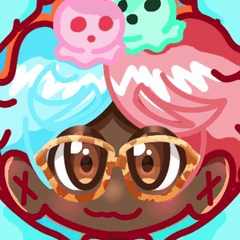브러시 크기와 굵기 값을 변경하여 장식 크기를 변경할 수 있는 "말풍선 그리기 도구"입니다. ブラシサイズや厚さの数値を変更することで、装飾サイズが変更できる「ふきだし描画ツール」です。
1 개의 풍선 레이어로
반짝이와 하트가 있는 풍선을 그릴 수 있습니다.
시간을 절약하고 레이어 수를 줄이십시오!

【기본 사용법】
(1) 소재를 버블 툴 팔레트로 드래그 앤 드롭
(2) 캔버스를 드래그하여
그림을 그리는 것처럼 말풍선을 그릴 수 있습니다.
다운로드한 자료를 캔버스에 직접 끌어다 놓지 않습니다.


【장식 크기 설정 방법】
캔버스에 말풍선을 그린 후,
레이어 선택 도구로 설정을 변경하려는 말풍선을 선택합니다
도구 속성에서 "브러시 크기"와 "두께"를 변경합니다.

신작 「모코 하트 버블 버블」과 「모코키라 말풍선」은
설정이 조금 복잡한 고급 사용자를 위한 자료입니다.
이 설정에 해당하는 "브러시 크기"와 "두께"와는 별도로.
반짝이와 하트 설정은 "2 브러시 크기"와 "2 두께"를 사용합니다.
개별적으로 설정할 수 있습니다.
도구 속성 창에 위의 항목이 표시되지 않는 경우
창 오른쪽 하단의 스패너 표시를 누릅니다.
"보조 도구 상세 팔레트"를 엽니 다.


【설정의 1 점】
장식의 반짝반짝이나 하트가 텍스트에 가려져 있으면,
텍스트의 도구 속성에서 "border"를 설정합니다.


フキダシレイヤー1枚で
キラキラやハートのついたフキダシが描画できます。
時短、レイヤー枚数の軽減に!!

【基本的な使い方】
①素材をふきだしツールパレットにドラッグ&ドロップ
②キャンバス上をドラッグすることで
図形描画をする感覚でふきだしが描けます。
ダウンロードした素材を直接キャンバスにドラッグ&ドロップするのではありません。


【装飾サイズの設定方法】
キャンバスにふきだしを描画後、
レイヤー選択ツールで設定変更したいふきだしを選択し
ツールプロパティで「ブラシサイズ」や「厚さ」を変更してください。

新作「もこハートふきだし」と「もこきらふきだし」は
少し設定が複雑な、上級者向け素材です。
もこもこの設定にあたる「ブラシサイズ」「厚さ」と別で
キラキラとハートの設定には「2-ブラシサイズ」「2-厚さ」にて
個別に設定が可能になっています。
ツールプロパティウィンドウに上記項目が見当たらない場合は
ウィンドウ右下のスパナのマークを押して
「サブツール詳細パレット」を開いて下さい。


【設定のワンポイント】
装飾のキラキラやハートがテキストに被ってしまう場合は、
テキストのツールプロパティで「フチ」を設定して下さい。


구분 1 カテゴリ1
갱신 이력
말풍선을 2 종류 추가했습니다.
ふきだし2種追加しました。
구 버전